数控切割系统使用手册
- 格式:doc
- 大小:885.50 KB
- 文档页数:28
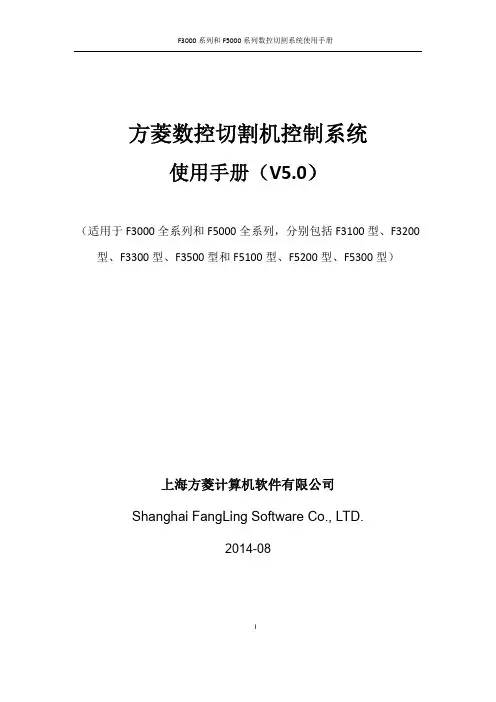

数控切割机操作说明(edge系统)第一部分控制面板1.电源键:关机状态下按一下开机,开机状态下长按5秒关机!2.急停键:遇到紧急状况可按下此键(机器行走异常等情况下按下此键)3.键盘区:显示屏幕下面标有“Softkey”字样的八个键,作为可编程键使用,它们的功能在显示屏里显示。
随着界面的不同,其功能也不同。
标注为“Help”的黄色键用于在线帮助,任何时候按键就能显示相应的文档。
右下角的数字键用于输入数据。
最左边,在标签“Machine/Screen Navigater”下面的键,控制手动运动以及输入数据时光标的位置。
标注“CUT”下面的两个键“STOP”和“START”用于切割程序的启动和停止.标注为“Floppy Drive”是1个3.5英寸1.44Mb的软盘驱动器。
而且小门背后有一个电位器用于调整显示器的亮度的对比度。
电位器在安装时用一次,除非该控制器用于特殊的温度环境.键盘功能手动模式时使用带绿箭头的按键使机器分别沿八个方向运动。
这些方向键在手动界面、暂停界面和板料对齐界面使用;也可在设置参数界面内移动输入焦点。
PREV/NEXT键可移动输入焦点,PAGE UP/DOWN键可滚动界面,而箭头键用于选择选项。
该键盘可以输入数字和字母。
直接输入为数字,按住与所需字母颜色相同的彩色(上箭头)键即可输入字母。
+、—号用于在多选框内增加或删除选项注意:如果软键旁边带有彩色的上箭头,则表示按住该颜色按键时会显示更多的软键按CANCEL键可以返回上级菜单但不保存按ENTER键可以返回上级菜单并保存修改。
按BACK SPACE键可以向前删除字符。
按SPACE键可输入空格,还可以更改信号状态或者更改选项状态。
4.割枪控制区:选择割枪,控制割枪升降!键盘与菜单功能下面是对控制器中菜单功能的简单描述。
这只是对功能的简单描述。
参考后面的操作部分可获得完整功能键的操作使用帮助屏幕控制器配备有易使用的帮助视窗功能。
只须按下黄色的“Help”按扭就可进入帮助屏幕。
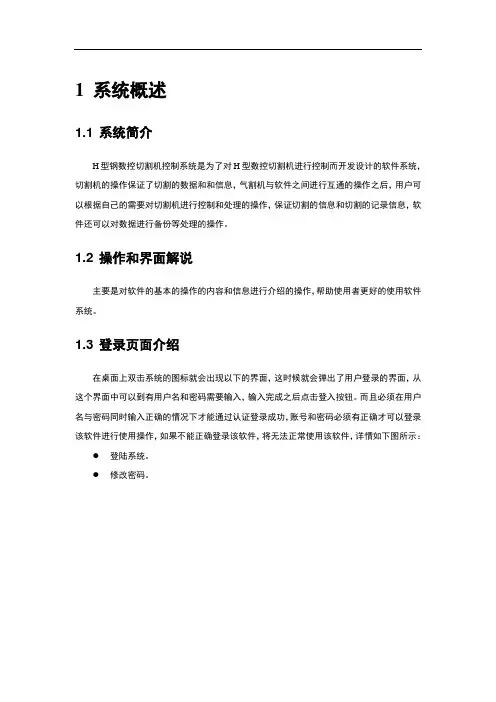
1系统概述1.1 系统简介H型钢数控切割机控制系统是为了对H型数控切割机进行控制而开发设计的软件系统,切割机的操作保证了切割的数据和和信息,气割机与软件之间进行互通的操作之后,用户可以根据自己的需要对切割机进行控制和处理的操作,保证切割的信息和切割的记录信息,软件还可以对数据进行备份等处理的操作。
1.2 操作和界面解说主要是对软件的基本的操作的内容和信息进行介绍的操作,帮助使用者更好的使用软件系统。
1.3 登录页面介绍在桌面上双击系统的图标就会出现以下的界面,这时候就会弹出了用户登录的界面,从这个界面中可以到有用户名和密码需要输入,输入完成之后点击登入按钮。
而且必须在用户名与密码同时输入正确的情况下才能通过认证登录成功,账号和密码必须有正确才可以登录该软件进行使用操作,如果不能正确登录该软件,将无法正常使用该软件,详情如下图所示:●登陆系统。
●修改密码。
点击登录按钮,即可进行登录的操作了。
1.3.1登录系统操作方法输入用户名和密码。
在“用户名”中输入用户名,“密码”中输入密码,用户名和密码是系统管理员告诉你的。
点击“登录”按钮。
系统验证通过后,进入系统主页。
1.4 主页面介绍您在进入系统后,会看到系统的主页面,如图:该界面是软件系统的主要的操作界面,根据界面的展示,使用者可以更好的操作软件系统了。
功能按钮区:使用者可以在该区域进行软件的操作与使用。
2软件功能2.1 软件结构主要是帮助用户进行软件的一个结构的介绍。
2.1.1系统功能系统功能就是帮助用户介绍一下系统的功能信息了,如下图所示:2.2 切割机管理在系统中存储了切割机管理的数据信息,通过不同设备信息操作不同的数据,这样可以使用户更加简单的对数据进行操作,帮助用户更好的对系统进行操作,如下图所示:以上界面就是切割机管理的信息页面了。
2.2.1查询切割机信息在切割机管理页面可以对设备信息进行查询,输入关键字,点击查询按钮即可显示查询结果,如下图所示:以上界面就是查询切割机信息的页面了。
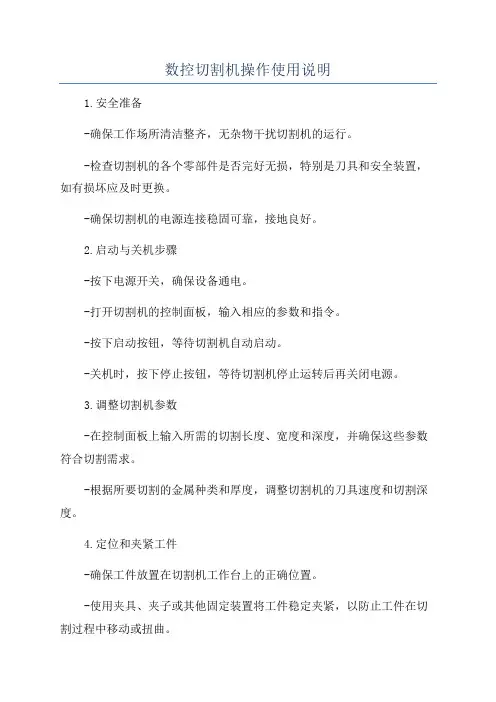
数控切割机操作使用说明1.安全准备-确保工作场所清洁整齐,无杂物干扰切割机的运行。
-检查切割机的各个零部件是否完好无损,特别是刀具和安全装置,如有损坏应及时更换。
-确保切割机的电源连接稳固可靠,接地良好。
2.启动与关机步骤-按下电源开关,确保设备通电。
-打开切割机的控制面板,输入相应的参数和指令。
-按下启动按钮,等待切割机自动启动。
-关机时,按下停止按钮,等待切割机停止运转后再关闭电源。
3.调整切割机参数-在控制面板上输入所需的切割长度、宽度和深度,并确保这些参数符合切割需求。
-根据所要切割的金属种类和厚度,调整切割机的刀具速度和切割深度。
4.定位和夹紧工件-确保工件放置在切割机工作台上的正确位置。
-使用夹具、夹子或其他固定装置将工件稳定夹紧,以防止工件在切割过程中移动或扭曲。
5.开始切割-按下切割按钮,切割机开始自动进行切割操作。
-观察切割过程中的切割质量和切割速度,根据需要进行调整。
6.监控切割过程-在切割过程中,及时观察工件和刀具的状态,如发现异常情况,应立即停止切割并检查故障原因。
-注意观察切屑排出情况,防止积累过多影响切割效果。
7.切割完成-切割完成后,等待切割机完全停止运行,然后打开切割机的安全装置,如防爆门等,取出切割好的工件。
-对切割机进行清理和维护,将废料和切屑清理干净。
8.日常维护-定期检查切割机的润滑系统,确保各个润滑点充满润滑油。
-清洁并定期更换切割机的刀具和刀片。
-定期检查切割机的电气系统,确保电气连接正常。
-定期清理和检查数控系统,确保其正常运行。
总之,数控切割机的操作使用说明应包括安全准备、启动与关机步骤、调整切割机参数、定位和夹紧工件、开始切割、监控切割过程、切割完成和日常维护等内容。
在操作过程中,操作人员应严格遵守安全操作规程,确保设备的正常运行和自身安全。

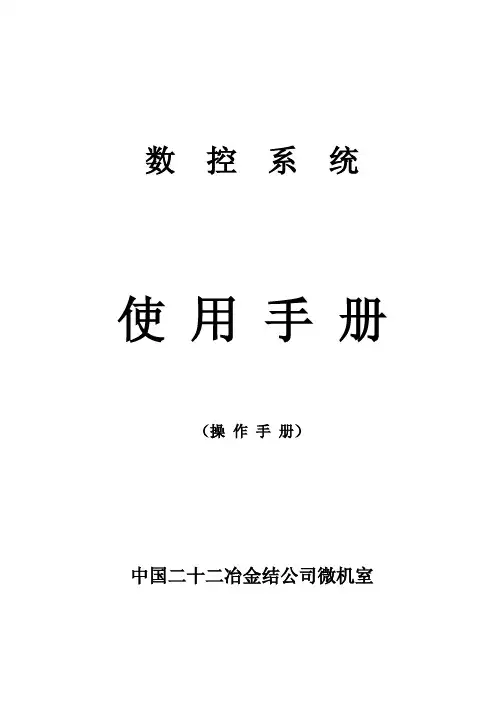
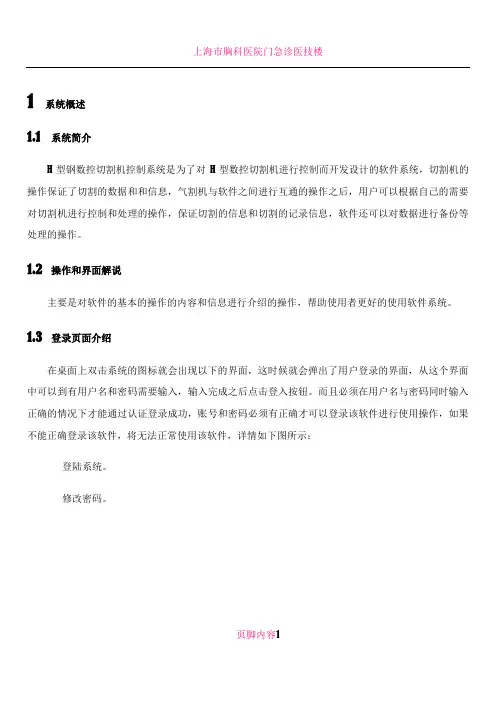
1系统概述1.1系统简介H型钢数控切割机控制系统是为了对H型数控切割机进行控制而开发设计的软件系统,切割机的操作保证了切割的数据和和信息,气割机与软件之间进行互通的操作之后,用户可以根据自己的需要对切割机进行控制和处理的操作,保证切割的信息和切割的记录信息,软件还可以对数据进行备份等处理的操作。
1.2操作和界面解说主要是对软件的基本的操作的内容和信息进行介绍的操作,帮助使用者更好的使用软件系统。
1.3登录页面介绍在桌面上双击系统的图标就会出现以下的界面,这时候就会弹出了用户登录的界面,从这个界面中可以到有用户名和密码需要输入,输入完成之后点击登入按钮。
而且必须在用户名与密码同时输入正确的情况下才能通过认证登录成功,账号和密码必须有正确才可以登录该软件进行使用操作,如果不能正确登录该软件,将无法正常使用该软件,详情如下图所示:登陆系统。
修改密码。
页脚内容1点击登录按钮,即可进行登录的操作了。
1.3.1登录系统操作方法输入用户名和密码。
在“用户名”中输入用户名,“密码”中输入密码,用户名和密码是系统管理员告诉你的。
点击“登录”按钮。
系统验证通过后,进入系统主页。
1.4主页面介绍您在进入系统后,会看到系统的主页面,如图:页脚内容2该界面是软件系统的主要的操作界面,根据界面的展示,使用者可以更好的操作软件系统了。
功能按钮区:使用者可以在该区域进行软件的操作与使用。
2软件功能2.1软件结构主要是帮助用户进行软件的一个结构的介绍。
2.1.1系统功能系统功能就是帮助用户介绍一下系统的功能信息了,如下图所示:页脚内容32.2切割机管理在系统中存储了切割机管理的数据信息,通过不同设备信息操作不同的数据,这样可以使用户更加简单的对数据进行操作,帮助用户更好的对系统进行操作,如下图所示:以上界面就是切割机管理的信息页面了。
2.2.1查询切割机信息在切割机管理页面可以对设备信息进行查询,输入关键字,点击查询按钮即可显示查询结果,如下图所示:页脚内容4以上界面就是查询切割机信息的页面了。
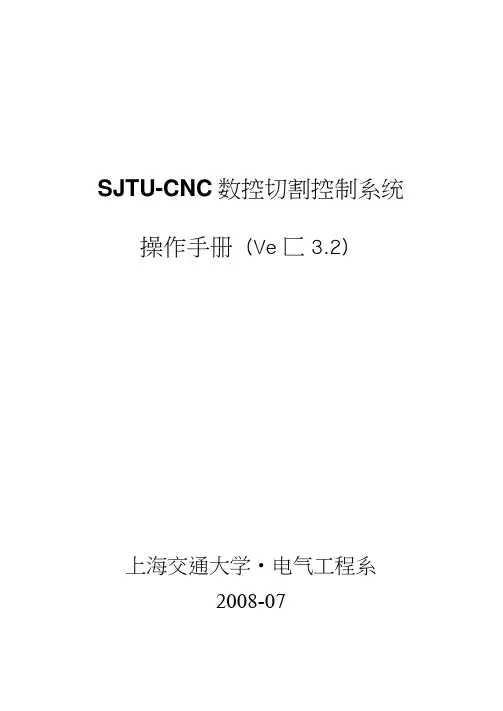
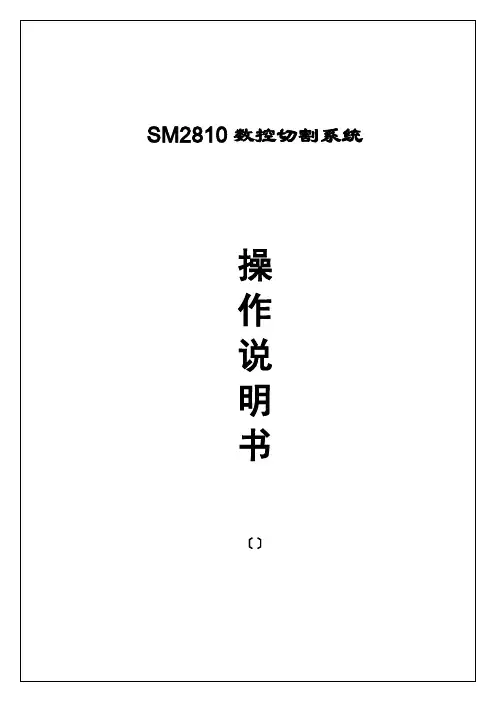
第二章主控界面操作说明2.1 主控界面简介启动切割控制软件以后,呈现如以下图所示的控制操作界面。
以后所有的切割过程控制,全部在这个界面下进行。
2.2 操作按钮功能说明在主界面的最下面,从左到右均匀布有8个操作按钮,用户可以用鼠标点击操作,也可直接用键盘操作,其别离对应8个快捷键:F1 (8)操作提示:在用键盘或鼠标进行各种参数设置或点窜时,这8个操作按钮有时会隐藏,用户在点窜完后,只需键入键盘上的回车键〔Enter键〕即可显示出来。
调入文件〔快捷键 F1〕指定当前所要切割的 G 代码源文件,文件列表框中只能自动显示存放在 c:\SmartMove\G 目录下的所有后缀为.G的文件,以供用户选择。
假设用户想翻开存放在其他目录中的G代码文件,或是后缀为.PLT的PLT格式文件〔由CorelDraw 软件或AutoCAD软件生成〕,请单击文件列表框左边的“文件F〞即可呈现功能强大的 Windows 尺度翻开文件对话框〔键入“F〞也可以翻开文件对话框〕。
当翻开的文件是PLT文件时,系统将自动弹出一个对话框,同时在图形显示区右下方增加一个按钮:按照图形的大小输入适宜的切入切出线长度后,系统将自动添加切入切出线。
点击“PLT参数〞按钮,系统将弹出以上对话框,即可点窜切入切出线长度。
在图形显示区内显示出该文件所定义的切割图样和坐标轴。
无论该零件有多大多小,系统都能自动按比例缩小或放大显示,尽量使图样布满图形显示区。
图形中有一个小红方块,它代表该处是切割起点。
同时,在显示区下部显示有当前指定文件的总体尺寸切割范围,以作为用户切割前置板的参考。
操作提示:在图形显示区内双击鼠标左键,将从头显示一次图形。
2. 设定速度〔快捷键 F2〕指定切割速度,可以直接输入你所想要的运行速度值,也可从下拉框中选择。
单元是:毫米/分钟2. 切割模式〔快捷键 F3〕选择当前切割方式:等离子方式还是火焰方式。
由等离子方式切换到火焰方式时,系统将自动翻开低压预热氧总阀和高压切割氧总阀。
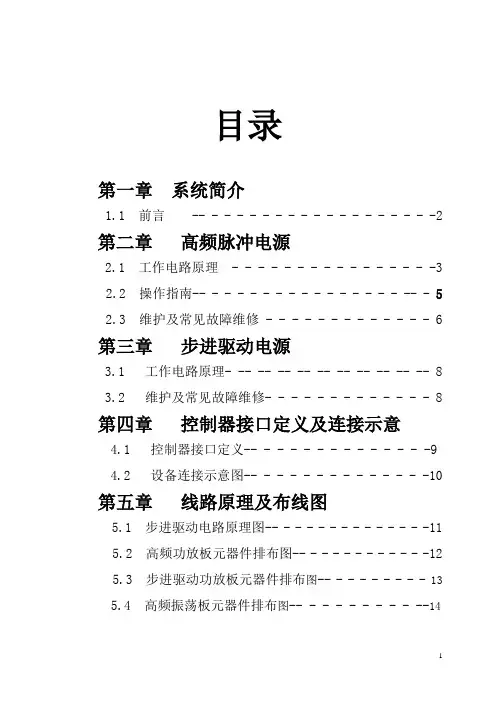
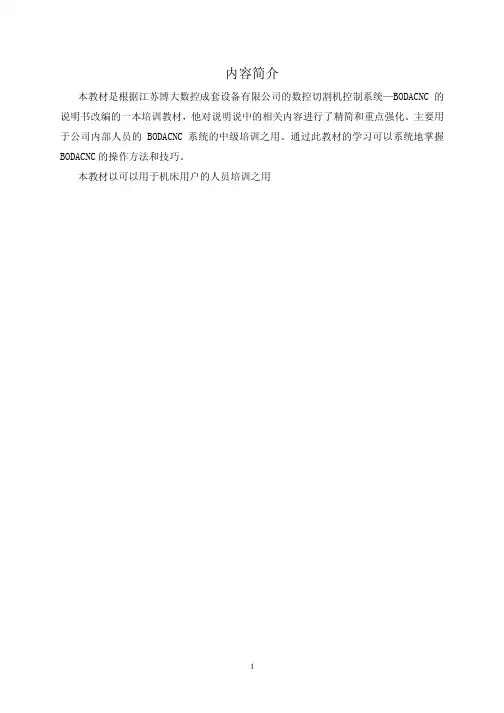
内容简介本教材是根据江苏博大数控成套设备有限公司的数控切割机控制系统—BODACNC的说明书改编的一本培训教材,他对说明说中的相关内容进行了精简和重点强化。
主要用于公司内部人员的BODACNC系统的中级培训之用。
通过此教材的学习可以系统地掌握BODACNC的操作方法和技巧。
本教材以可以用于机床用户的人员培训之用安全需知第一部分 安全需知第一部分阅读手册阅读和理解该说明书(即操作手册)和当地安全条例。
注意:本产品的设计不适合现场维护,如有任何维护要求,请返回授权的维修中心。
机器的危险性操作和保养自动化设备涉及潜在的危险,操作人员应谨慎从事,以防受伤。
如果四肢碰及运动的机器,可能被缠住,甚至受伤。
手脚远离运动的机器,控制操作或手动可以通过前面板键盘或遥控器接口进行。
操作机器时不能穿宽松的衣服及有线绳之类的服饰,以防被机器缠住。
高压电电击能伤人致死。
必须按照装箱件规定步骤及要求进行安装。
电源接通时,不能接触电线及电缆。
该设备应该且只能由受过培训的人操作。
第二部分第二部分 系统概述系统概述第一节第一节 系统简介◆ 本数控切割机控制系统是两轴数字控制系统,可以根据图形库中的各种图形进行切割,主要应用于金属切割行业。
我们设计的目标是使用户的操作更加简便,添加了许多用户可能会用到的图形,方便用户调用。
系统是在DOS 下开发出来的,在工件切割过程中具有很高的稳定性和可靠性。
◆ 随着切割行业的发展,各种样式的切割机都不约而同地出现在市场上,与国外的机器相比我们的机器价格便宜,经济实用,符合国内的操作习惯,具有较高的性价比,在市场上已经开拓出一片天空。
本数控切割机控制系统一旦上电就进入如图2-1所示欢迎界面:图2-1 数控切割机控制系统欢迎界面在系统欢迎界面下按任意键进入系统主界面,如图2-2所示:图2-2 主界面在主界面上:1、 图形预览:显示预备切割的图形。
2、 界面切换:按TAB键进行主界面、当前信息、切割界面的相互切换。
内容简介本教材是根据江苏博大数控成套设备有限公司的数控切割机控制系统—BODACNC的说明书改编的一本培训教材,他对说明说中的相关内容进行了精简和重点强化。
主要用于公司内部人员的BODACNC系统的中级培训之用。
通过此教材的学习可以系统地掌握BODACNC的操作方法和技巧。
本教材以可以用于机床用户的人员培训之用安全需知第一部分 安全需知第一部分阅读手册阅读和理解该说明书(即操作手册)和当地安全条例。
注意:本产品的设计不适合现场维护,如有任何维护要求,请返回授权的维修中心。
机器的危险性操作和保养自动化设备涉及潜在的危险,操作人员应谨慎从事,以防受伤。
如果四肢碰及运动的机器,可能被缠住,甚至受伤。
手脚远离运动的机器,控制操作或手动可以通过前面板键盘或遥控器接口进行。
操作机器时不能穿宽松的衣服及有线绳之类的服饰,以防被机器缠住。
高压电电击能伤人致死。
必须按照装箱件规定步骤及要求进行安装。
电源接通时,不能接触电线及电缆。
该设备应该且只能由受过培训的人操作。
第二部分第二部分 系统概述系统概述第一节第一节 系统简介◆ 本数控切割机控制系统是两轴数字控制系统,可以根据图形库中的各种图形进行切割,主要应用于金属切割行业。
我们设计的目标是使用户的操作更加简便,添加了许多用户可能会用到的图形,方便用户调用。
系统是在DOS 下开发出来的,在工件切割过程中具有很高的稳定性和可靠性。
◆ 随着切割行业的发展,各种样式的切割机都不约而同地出现在市场上,与国外的机器相比我们的机器价格便宜,经济实用,符合国内的操作习惯,具有较高的性价比,在市场上已经开拓出一片天空。
本数控切割机控制系统一旦上电就进入如图2-1所示欢迎界面:图2-1 数控切割机控制系统欢迎界面在系统欢迎界面下按任意键进入系统主界面,如图2-2所示:图2-2 主界面在主界面上:1、 图形预览:显示预备切割的图形。
2、 界面切换:按TAB键进行主界面、当前信息、切割界面的相互切换。
目录SF-2100C快速使用指南 (2)第一章系统操作面板 (2)第二章开机主界面 (3)第三章切割流程 (4)自动切割加工流程简图 (4)第一节选择加工图形 (5)3.1.1图库功能 (5)3.1.2加工文件选取 (5)3.1.3零件选项功能 (7)第二节设置加工参数 (8)第四章加工过程处理 (10)4.1暂停操作 (10)4.2暂停后移动移动穿孔位置或切割位置 (10)4.3原轨迹回退加工 (11)4.4断点恢复和断电恢复 (12)4.5 选段功能 (13)4.6厚板的边缘穿孔 (14)第五章接口定义 (10)5..1输入输出接口诊断和定义 (13)5..2脚号和常开常闭修改 (13)5..3电机方向修改 (13)5..4电机接线定义 (13)5..5差分驱动接法 (13)5..6共阳驱动接法 (13)5..7松下伺服驱动 (13)第六章系统与调高器连接定义 (10)6.1 SF-2100C与SF-25G调高器连接定义 (13)6..2 SF-2100C与SF-25C调高器连接定义 (13)6..3 SF-2100C与SF-30A调高器连接定义 (13)附录1:SF-2100C升级软件操作说明 (26)SF-2100C快速使用指南SF-2100C火焰/等离子数控系统快速使用流程:第一章系统操作面板【F1】-【F8】: 功能键,在不同界面下,有相应提示功能【S↑/PgUP】:在代码界面是向上翻页键,在手自动界面下是割炬上升键【S↓/PgDn】:在代码界面是向下翻页键,在手自动界面下是割炬下降键【F↑/HOME】:在代码界面是跳到代码行首键,在操作界面下是加速键【F↓/END】:在代码界面是跳到代码行尾键,在操作界面下是减速键【1】-【9】:数字键,输入对应字母键时需先按一下【shift】键移动割枪或上下左右移动光标回车键,用来确认输入数值或选择项目退出键,用来退出当前界面或取消选择强电开关,按下系统打开对应功能空格键,输入复合键时为上档键,按一次有效一次,主界面按一次进入自动加工界面。
方菱数控切割机控制系统使用手册(Ver 2.3)(型号:F2300)上海交亿数控设备有限公司2010-10使用注意事项阅读手册本说明书适用于上海交亿数控设备有限公司生产的F2300型数控切割控制系统。
使用前请认真阅读该使用说明书和当地安全条例。
注意:本产品的设计不适合现场维护,如有任何维护要求,请返回上海交亿数控设备有限公司售后服务(维修)中心:地址:上海市紫竹科技园紫日路609号电计大楼201室电话:021-******** 34290970 传真:021-********E-mail:support@环境要求●本数控系统适宜工作在环境温度为-10℃至60℃,相对湿度0-95%无凝结。
●工作电压为DC +24V。
●本控制器应当安装在具有保护粉尘的控制台外壳内。
●本系统最好在远离高压高频等高辐射性的场合使用。
维护●手脚远离运动的机器,控制操作或手动可以通过前面板键盘进行。
●操作机器时不能穿宽松的衣服及有线绳之类的服饰,以防被机器缠住。
●该设备应该且只能由受过培训的人操作。
●不是本公司授权的技术人员,严禁自主拆缷机器。
●使用时,切勿溅泼酸性、碱性、腐蚀性等物品到本控制系统上。
高压电●电击能伤人致死。
必须按照装箱件规定步骤及要求进行安装。
●电源接通时,不能接触电线及电缆。
●该设备应该且只能由受过培训的人操作。
目录方菱数控切割机控制系统 (I)使用手册(VER 2.3) (I)阅读手册............................................................................................................................................. I II 环境要求............................................................................................................................................. I II 维护..................................................................................................................................................... I II 高压电................................................................................................................................................. I II第一章概述 (1)1.1系统简介 (1)1.2系统特点 (2)1.3技术指标 (3)1.4系统接口 (3)1.5硬件配置 (4)第二章系统开机 (5)2.1系统操作面板说明 (5)2.2系统启运及主界面说明 (5)2.3主界面功能索引 (8)第三章切割功能 (9)3.1切割操作索引 (11)3.2调速 (12)3.2.1 正常调速 (12)3.2.2 快速调速 (12)3.3前进 (12)3.4后退 (12)3.5边缘切割/偏移切割/返回 (12)3.6回参功能 (13)3.7氧燃气预热时间调整 (15)3.8选穿孔点 (16)3.9动态放大 (17)3.10退出切割 (17)第四章部件选项 (19)4.1XY镜像 (19)4.2角度校正 (20)4.2.1 钢板校正 (20)4.2.2 输入角度 (21)4.3重复排列 (21)4.4比例缩放 (25)4.5选行选号 (26)4.5.1 选行 (27)4.5.3 选行选号后的操作 (29)4.6图形还原 (30)第五章手动功能 (31)5.1点动功能 (31)5.2连动功能 (31)5.3定长移动功能 (32)5.4断点恢复 (32)第六章文件管理 (34)6.1硬盘文件 (34)6.2优盘文件 (35)6.3新建文件 (37)6.4代码编辑 (38)6.5编译代码 (38)第七章参数设置 (39)7.1常用参数 (39)7.2氧燃气参数 (40)7.3等离子参数 (42)7.4喷粉参数 (44)7.5系统参数 (45)7.6参数导入 (46)7.7参数导出 (47)7.8保存参数 (47)第八章诊断功能 (48)8.1诊断界面索引 (49)8.2输入诊断 (49)8.3输出诊断 (49)8.4键盘诊断 (50)8.5系统自检 (51)8.6日期时间 (52)8.7系统定义 (53)8.7.1 参数备份、还原 (53)8.7.2 输入口定义 (54)8.7.3输出口定义 (54)8.7.4坐标定义 (55)第九章图形管理 (57)9.1选择图形 (57)9.2片/孔尺寸 (58)第十章代码说明 (60)10.1编程符号及说明 (60)10.3G代码说明 (60)10.4M代码说明 (65)第十一章接口说明 (67)11.1输入接口 (67)11.1.1 输入接线说明 (69)11.1.2 遥控输入 (70)11.2输出接口 (71)11.2.1 输出接线说明 (72)11.3电机接口 (77)11.3.1电机接口典型接线图 (78)第十二章BIOS使用 (81)12.1系统升级 (82)12.2欢迎界面升级 (82)12.3运动控制升级 (82)12.4运动备份 (82)12.5系统还原 (82)第十三章安装调试 (83)13.1横/纵向脉冲数设置 (83)附录1G、M代码快速查阅 (84)第一章概述1.1 系统简介F2300型数控系统是在本公司吸收国内外诸多数控系统的优点,结合起来本公司F2100、F2200和F2500,F3100,F5100系列数控系统,开发出的一款更加人性化、操作更加简便、性价比更优的产品。
1系统概述1.1 系统简介H型钢数控切割机控制系统是为了对H型数控切割机进行控制而开发设计的软件系统,切割机的操作保证了切割的数据和和信息,气割机与软件之间进行互通的操作之后,用户可以根据自己的需要对切割机进行控制和处理的操作,保证切割的信息和切割的记录信息,软件还可以对数据进行备份等处理的操作.1.2 操作和界面解说主要是对软件的基本的操作的内容和信息进行介绍的操作,帮助使用者更好的使用软件系统。
1.3 登录页面介绍在桌面上双击系统的图标就会出现以下的界面,这时候就会弹出了用户登录的界面,从这个界面中可以到有用户名和密码需要输入,输入完成之后点击登入按钮。
而且必须在用户名与密码同时输入正确的情况下才能通过认证登录成功,账号和密码必须有正确才可以登录该软件进行使用操作,如果不能正确登录该软件,将无法正常使用该软件,详情如下图所示:●登陆系统。
●修改密码.点击登录按钮,即可进行登录的操作了。
1.3.1登录系统操作方法输入用户名和密码。
在“用户名"中输入用户名,“密码”中输入密码,用户名和密码是系统管理员告诉你的。
点击“登录"按钮。
系统验证通过后,进入系统主页。
1.4 主页面介绍您在进入系统后,会看到系统的主页面,如图:该界面是软件系统的主要的操作界面,根据界面的展示,使用者可以更好的操作软件系统了。
➢功能按钮区:使用者可以在该区域进行软件的操作与使用。
2软件功能2.1 软件结构主要是帮助用户进行软件的一个结构的介绍。
2.1.1系统功能系统功能就是帮助用户介绍一下系统的功能信息了,如下图所示:2.2 切割机管理在系统中存储了切割机管理的数据信息,通过不同设备信息操作不同的数据,这样可以使用户更加简单的对数据进行操作,帮助用户更好的对系统进行操作,如下图所示:以上界面就是切割机管理的信息页面了。
2.2.1查询切割机信息在切割机管理页面可以对设备信息进行查询,输入关键字,点击查询按钮即可显示查询结果,如下图所示:以上界面就是查询切割机信息的页面了.2.3 切割机控制用户可以根据自己的需要对切割机进行控制和处理的操作,保证切割的信息和切割的记录信息,软件还可以对数据进行备份等处理的操作,如下图所示:以上界面就是切割机控制的信息页面了.2.3.1穿孔控制在切割机控制页面点击穿孔控制按钮,在设置页面中输入穿孔控制的相关参数信息,点击确定按钮保存操作,如下图所示:以上界面就是穿孔控制的信息页面了。
第二章主控界面操作说明
2.1 主控界面简介
启动切割控制软件以后,出现如下图所示的控制操作界面。
以后所有的切割过程控制,全部在这个界面下进行。
2.2 操作按钮功能说明
在主界面的最下面,从左到右均匀布有8个操作按钮,用户可以用鼠标点击操作,也可直接用键盘操作,其分别对应8个快捷键:F1 (8)
操作提示:
在用键盘或鼠标进行各种参数设置或修改时,这8个操作按钮有时会隐藏,用户在修改完后,只需键入键盘上的回车键(Enter键)即可显示出来。
指定当前所要切割的 G 代码源文件,文件列表框中只能自动显示存放在 c:\SmartMove\G 目录下的所有后缀为.G的文件,以供用户选择。
若用户想打开存放在其他目录中的G代码文件,或是后缀为.PLT的PLT格式文件(由CorelDraw软件或AutoCAD软件生成),请单击文件列表框左边的“文件F”即可出现功能强大的 Windows 标准打开文件对话框(键入“F”也可以打开文件对话框)。
当打开的文件是PLT文件时,系统将自动弹出一个对话框,同时在图形显示区右下方增加一个按钮:
根据图形的大小输入合适的切入切出线长度后,系统将自动添加切入切出线。
点击“PLT参数”
按钮,系统将弹出以上对话框,即可修改切入切出线长度。
在图形显示区内显示出该文件所定义的切割图样和坐标轴。
无论该零件有多大多小,系统都能自动按比例缩小或放大显示,尽量使图样布满图形显示区。
图形中有一个小红方块,它代表该处是切割起点。
同时,在显示区下部显示有当前指定文件的总体尺寸切割范围,以作为用户切割前置板的参考。
操作提示:
在图形显示区内双击鼠标左键,将重新显示一次图形。
2.2.2 设定速度(快捷键 F2)
指定切割速度,可以直接输入你所想要的运行速度值,也可从下拉框中选择。
单位是:毫米/分钟
2.2.3 切割模式(快捷键 F3)
选择当前切割方式:等离子方式还是火焰方式。
由等离子方式切换到火焰方式时,系统将自动打开低压预热氧总阀和高压切割氧总阀。
由火焰方式切换到等离子方式时,系统将自动关闭低压预热氧总阀和高压切割氧总阀。
进入切割参数设置的对话框,如下图所示:
详情请参阅第三章。
2.2.7 工具(快捷键 F7)
进行切割之外的其他操作,如系统检测、拷贝文件、编辑G代码等。
详情请参阅第四章。
2.2.8 退出(快捷键 F8)
可以选择退出程序、重新启动电脑、关闭电脑等操作。
2.5 手动控制
2.5.1 手动移动
点击此按钮,图形显示区即显示:
8个方向按钮可以控制割炬向8个方向移动。
如果选中“定长”功能,并输入移动距离,则可以控制割炬向8个方向定长移动。
如果选中“切割”功能,则可以控制8个方向手动切割。
2.5.2 自动调高
此按钮将打开或关闭割炬的自动调高控制状态。
打开自动调高功能时,第3个输出口将有DC24V的电压输出。
利用此输出口,可控制割炬上的自动调高控制器。
关闭自动调高功能时(即进入手动调高状态),第3个输出口将关闭(即停止电压输出)。
操作提示:
当处于“空走”状态时,此按钮不进行任何操作。
2.5.3 预热
在火焰切割模式下,控制枪头上的预热氧阀和燃气阀以及燃气总阀和预热氧总阀的开或关。
打开预热时,第5和第7个输出口打开,“火焰指示灯”灭;
关闭预热时,第5和第7个输出口关闭,“火焰指示灯”亮。
操作提示:
当处于“空走”状态时,此按钮不进行任何操作。
2.5.4 点火
在火焰切割模式下,控制火焰枪的点火或熄火。
开高压切割氧阀时,第5、第6和第7个输出口打开,“火焰指示灯”亮;
点火延时结束后,第6个输出口关闭。
关高压切割氧阀时,第5和第7个输出口关闭,“火焰指示灯”灭。
操作提示:
当处于“空走”状态时,此按钮不进行任何操作。
2.6 模拟加工
模拟加工工具条位于图形显示区的右下方,共有3个按钮,如右图所示:
:点击此按钮,即可进行模拟加工;
:点击此按钮,即可调高模拟加工的速度;
:点击此按钮,即可调低模拟加工的速度;
2.7 图形显示工具条
图形显示工具条位于图形显示区的右下方,共有5个按钮,如下图所示:
网格:点击此按钮,则图形显示区将增加网格,网格格距显示在此按钮的正下方。
鼠标测距:点击此按钮,先点击需要测距的一个端点,然后再点击需要测距的另一个端点,测距结果将显示在“操作状态显示区”中,如下图所示:
缩放:点击此按钮,可以放大或者缩小显示图形。
点击“+”可以放大显示;
点击“-”可以缩小显示。
2.8 加工状态显示
2.8.1 G代码显示
显示当前指定切割文件的G代码内容,所有的切割过程,都是按此内容自动进行。
在切割过程中,显示框中有兰色的条指示出正在切割的行数。
显示框上面正中部显示的2个数字,分别是当前运行指令所在行数(在自动运行切割中此数字才有意义)及所调文件中的有效指令总行数。
2.8.2 切割范围显示
位于图形显示区的正下方,如下图所示:
显示当前图形的长度和宽度尺寸,以及所处的坐标位置。
2.8.3 坐标及速度显示
位于主界面的右上角,如下图所示:
显示当前的坐标位置及实际运行速度。
2.8.4 运行状态指示灯
位于G代码显示区的正下方,如下图所示:
2.8.5 输入输出口状态显示
位于状态指示灯正下方,如下图所示:
上排为输出口状态显示,从左往右分别为第1---第16个输出口,定义如下:
序列号定义序列号定义
1 割炬上升 5 割炬上的预热氧阀和燃气阀
2 割炬下降 6 割炬上的自动点火高压煲和点火燃气阀
3 自动调高7 燃气总阀和预热氧总阀
8 切割氧总阀
4 割炬上的切割氧阀/等离
子启弧
下排为输入口状态显示,当有限位信号输入的时候,指示灯亮蓝。
从左往右分别为第1-第16个输入口,定义如下:
序列号定义序列号定义
1 运行/暂停9 点火
2 返回/暂停10 预热氧
3 加速11 切割氧/等离子启弧
4 减速12 自动调高
5 +X 手动移动13 上升
6 -X 手动移动14 下降
7 +Y 手动移动15 等离子启弧成功反馈输入信号
8 -Y 手动移动16
右侧为限位信号显示,当有限位信号输入的时候,指示灯亮黄。
左:第1轴(X轴)的负限位;
右:第1轴(X轴)的正限位;
上:第2轴(Y轴)的正限位;
下:第2轴(Y轴)的负限位。
2.8.6 操作状态显示
操作状态显示区位于主界面右下方,如下图所示:
此显示区显示当前的操作状态。
第三章切割参数设置说明
在主菜单中点击“F6”键后,进入“切割参数”设置界面,如下图所示:
3.1 火焰切割参数
共有四个参数:点火时间、预热时间、加切割氧时抬枪时间和穿孔时间,单位为毫秒。
这四个参数在使用M07/M08指令时自动调用,请根据实际情况设置。
3.2 等离子切割参数
共有四个参数:等待起弧成功信号时间、穿孔前抬枪时间、穿孔时间和开弧压调高的速度百分比,单位为毫秒。
这四个参数在使用M07/M08指令时自动调用,请根据实际情况设置。
第四章工具使用说明
在主菜单中点击“F7”键后,进入工具操作界面。
共有5个工具按钮:操作测试、系统参数、文件管理、编辑代码、回主菜单。
4.1 操作测试(快捷键F1)
在此界面下,可进行如下操作:
上升----------------------------------- 快捷键F1
下降----------------------------------- 快捷键F2
自动/手动------------------------------- 快捷键F3
启弧----------------------------------- 快捷键F4
预热氧 --------------------------------- 快捷键F5
点火----------------------------------- 快捷键F6
以上操作与主界面的相关操作一样。
输入输出口检测:
无效。
如果需要检测输入输出口,请使用主界面上面的输入输出状态显示。
详情请参阅2.8.5。
4.2 系统参数(快捷键F2)
用于设置切割机的系统参数,其界面如下:
对U盘上的文件以及G代码工作目录的G代码文件进行拷贝、删除等操作。
如下图所示:
操作提示:
为安全起见,该操作只能对U盘的根目录进行操作,也只能对G代码文件的存放目录进行操作。
所以,用户在办公室电脑中已编好的G代码文件,只有拷到U盘的根目录中,才能在切割机电脑上拷到G代码文件存放目录。
进入G代码工作室,可对当前的G代码文件进行手工编辑,也可手工新建一G代码文件。
其界面如下图所示:
G代码编程的相关说明请参阅第五章。